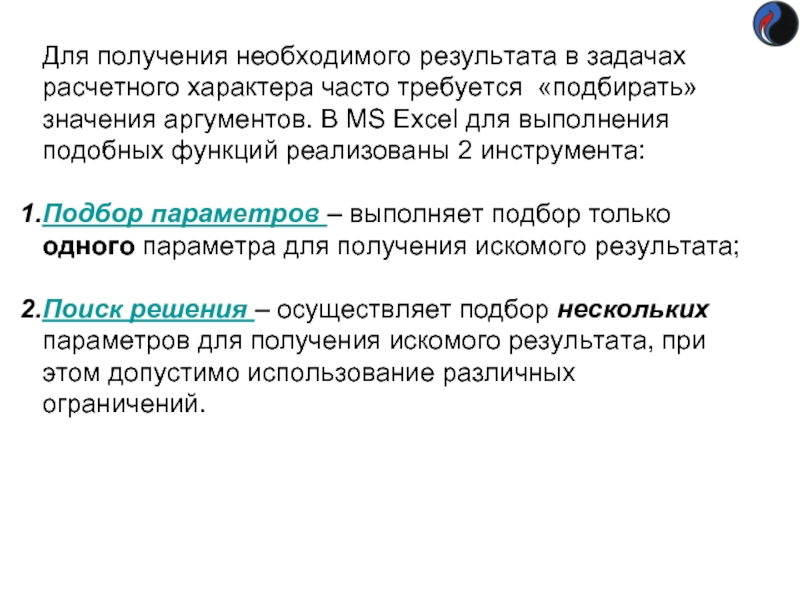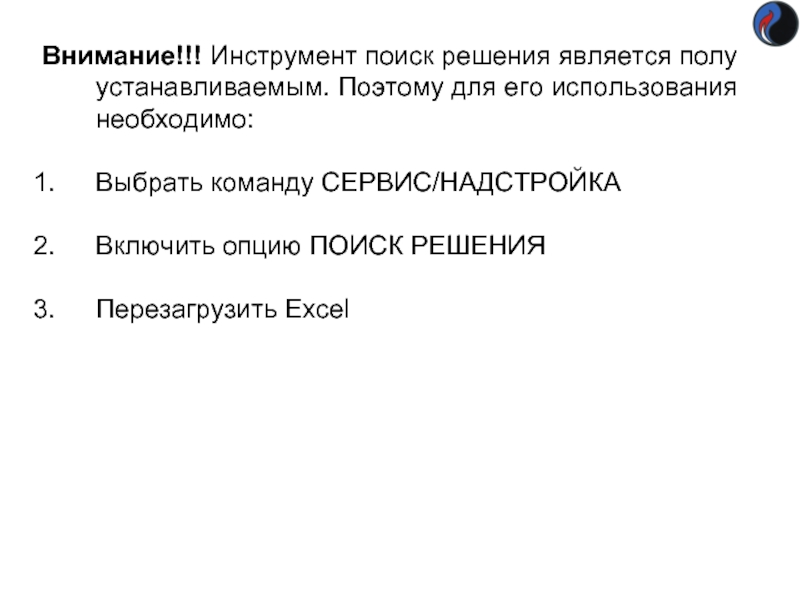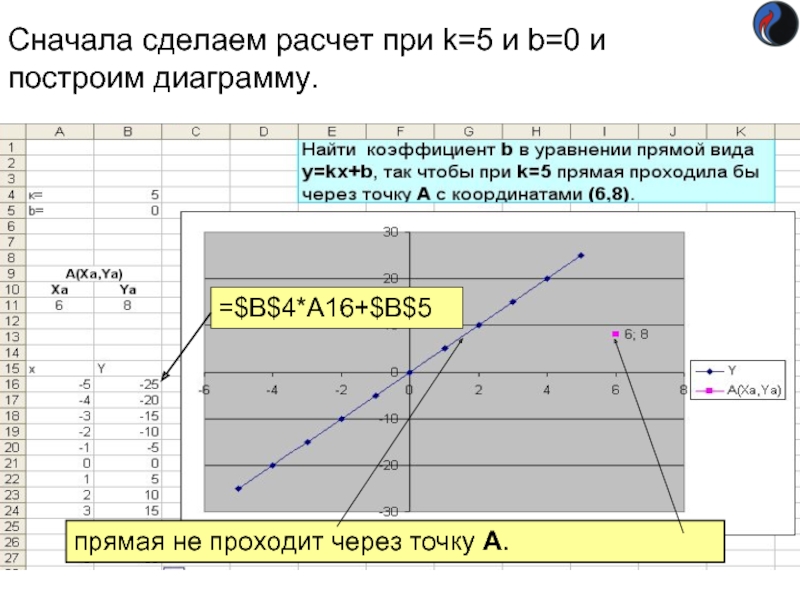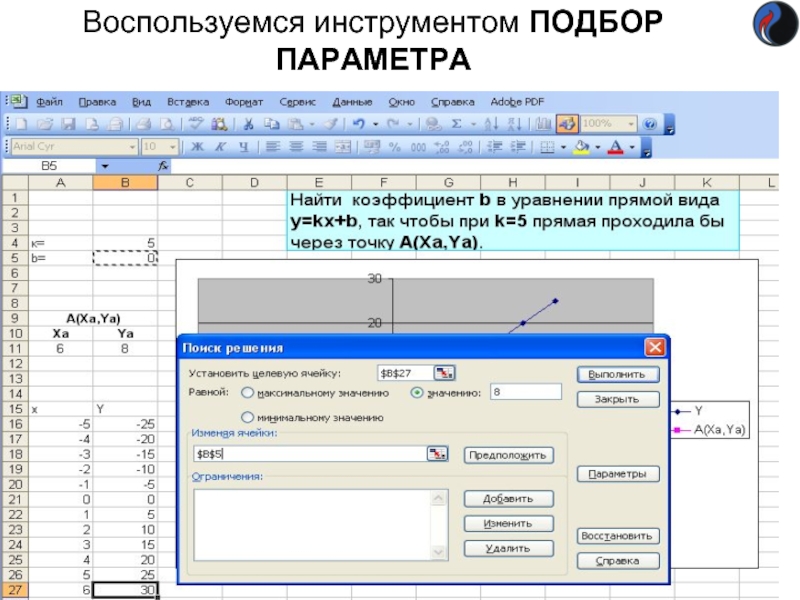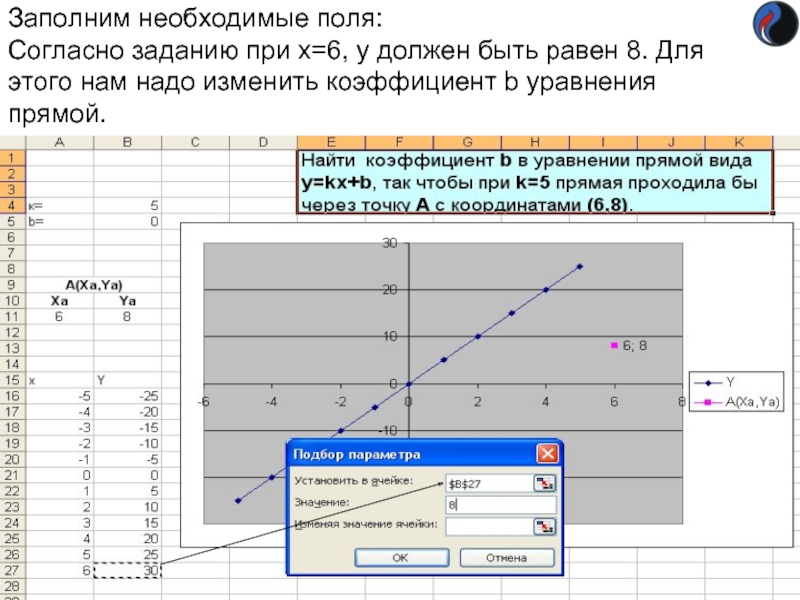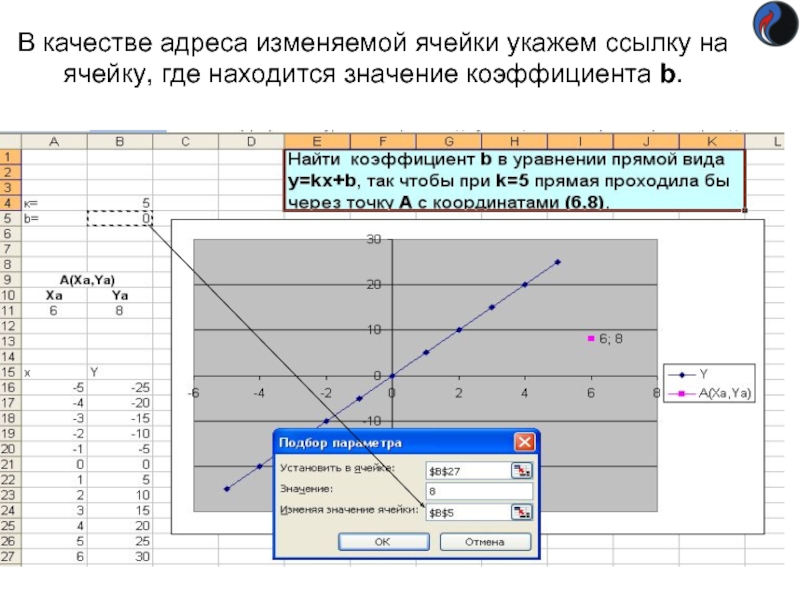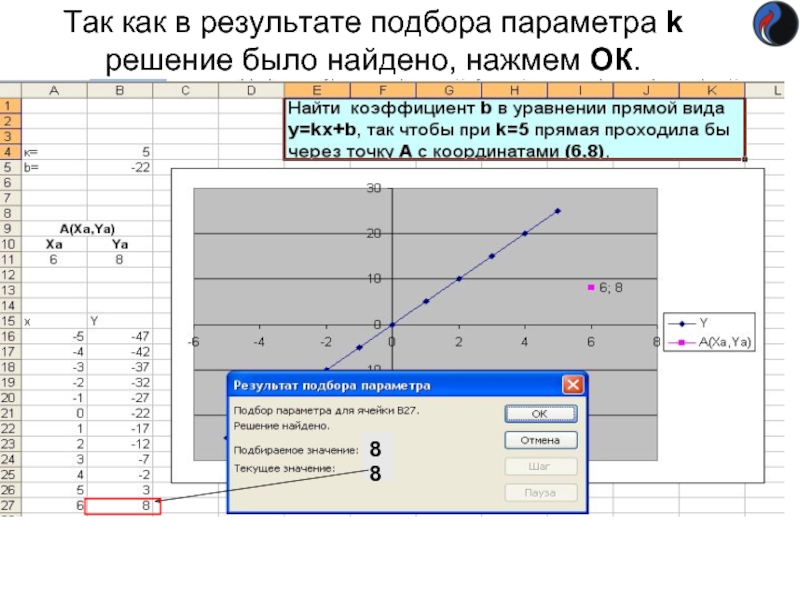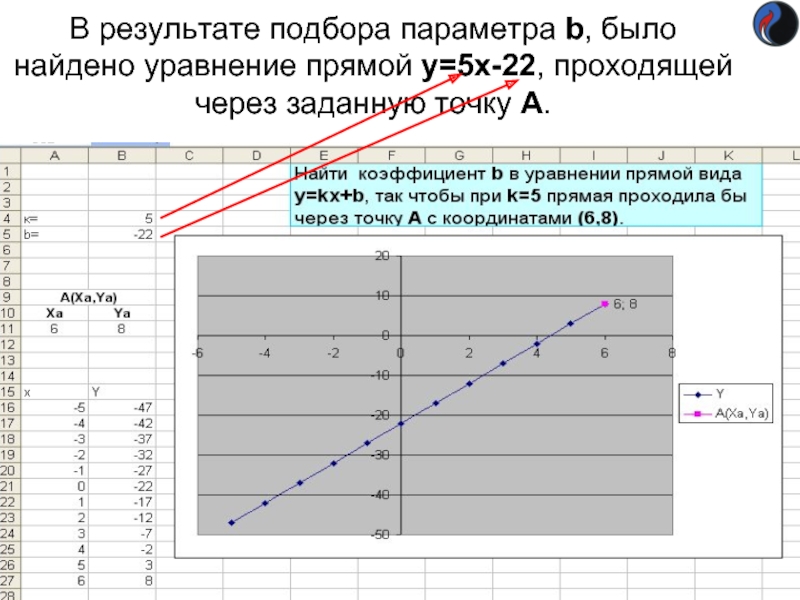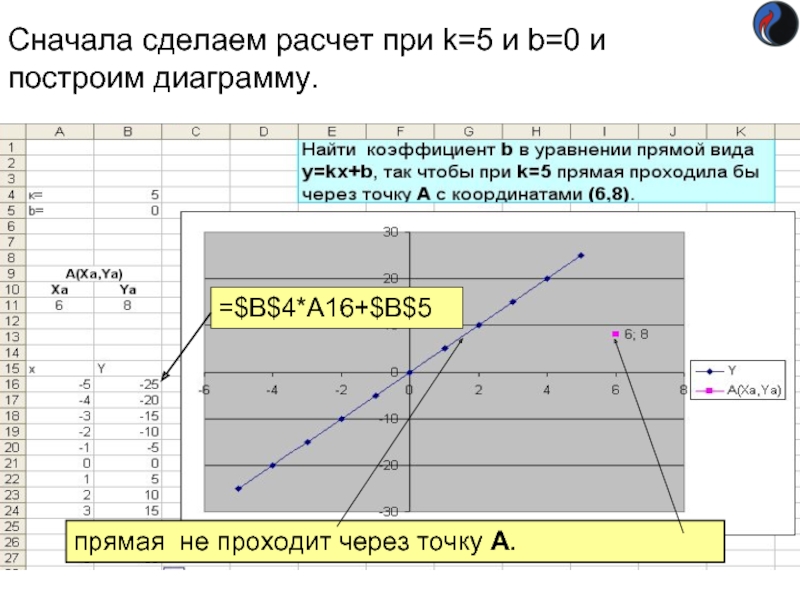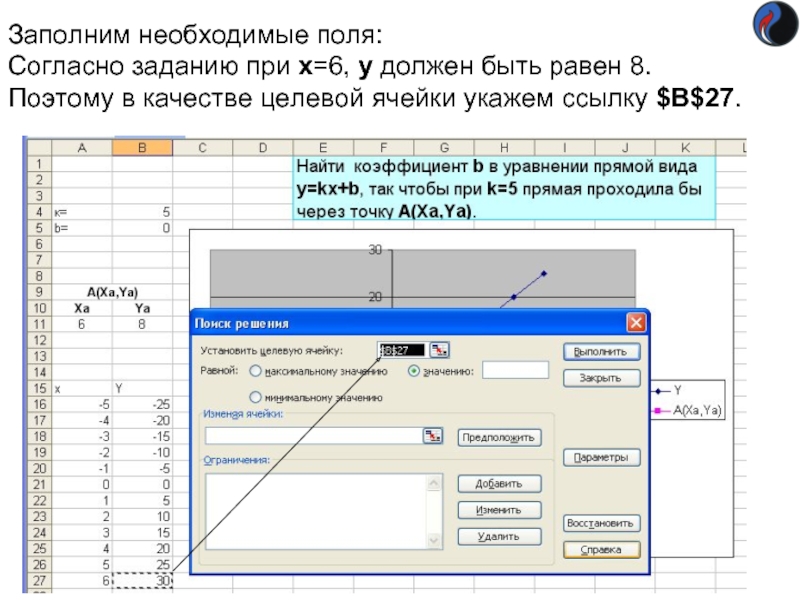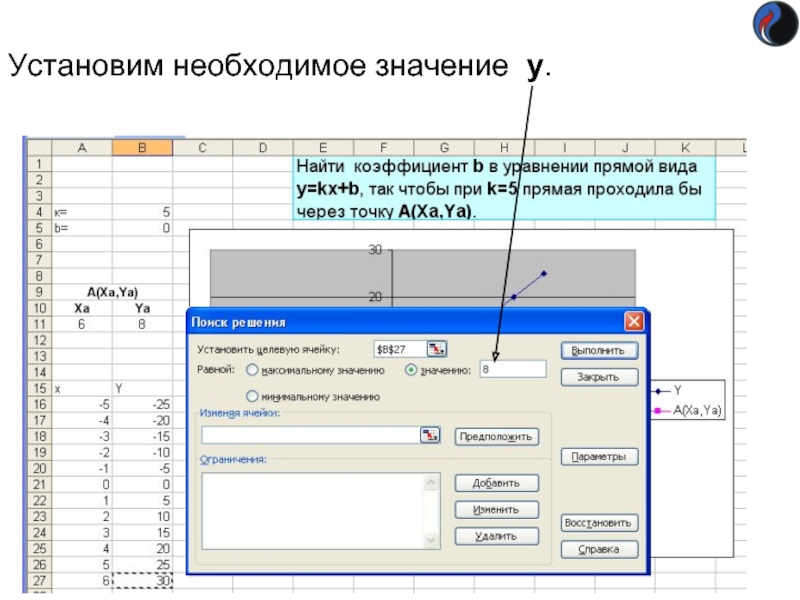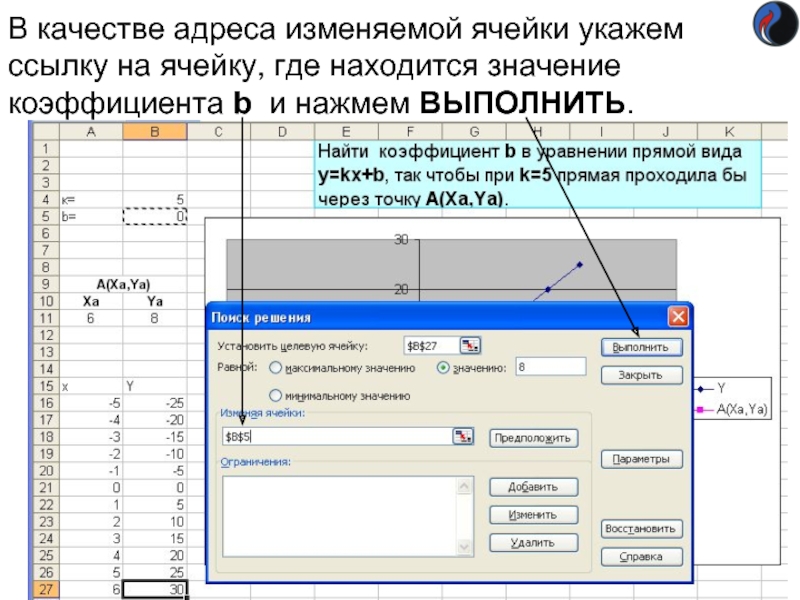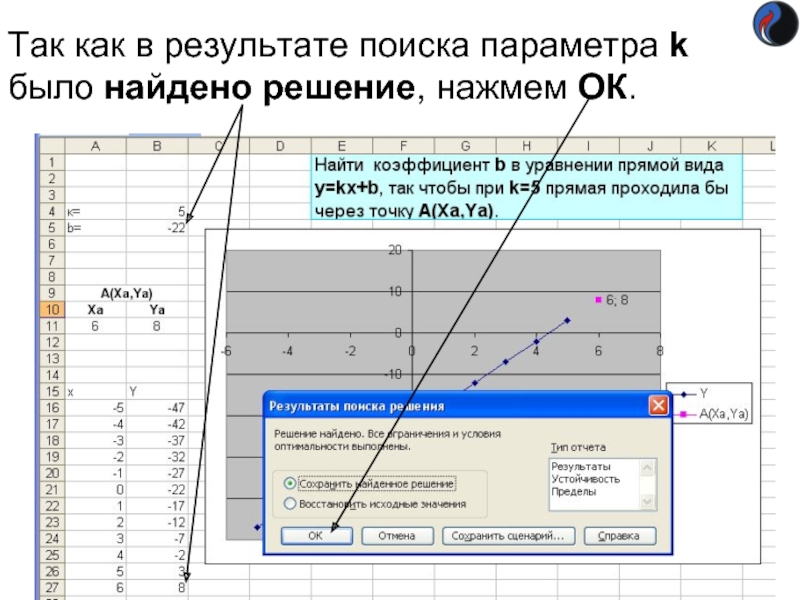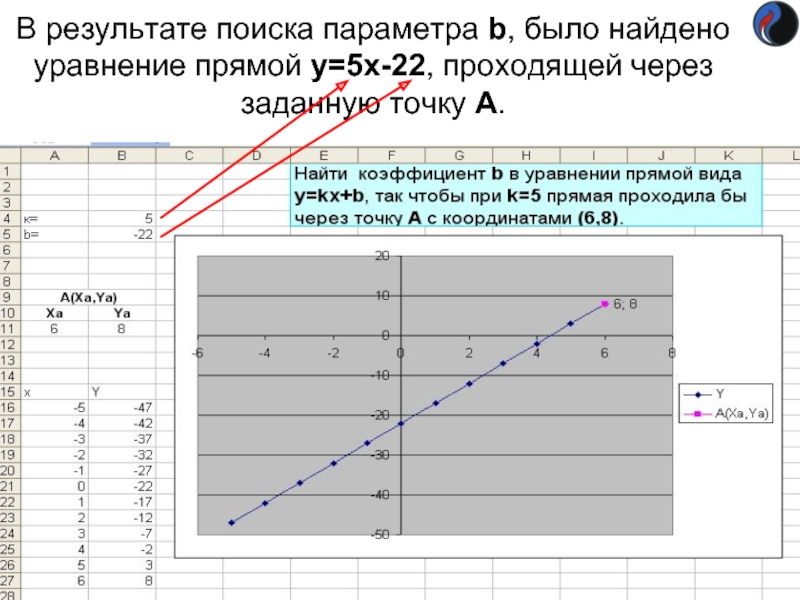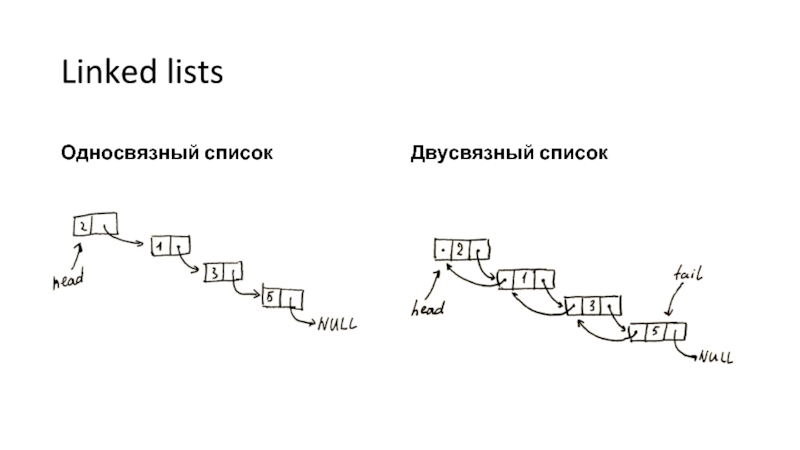анализа в Excel
- Главная
- Разное
- Дизайн
- Бизнес и предпринимательство
- Аналитика
- Образование
- Развлечения
- Красота и здоровье
- Финансы
- Государство
- Путешествия
- Спорт
- Недвижимость
- Армия
- Графика
- Культурология
- Еда и кулинария
- Лингвистика
- Английский язык
- Астрономия
- Алгебра
- Биология
- География
- Детские презентации
- Информатика
- История
- Литература
- Маркетинг
- Математика
- Медицина
- Менеджмент
- Музыка
- МХК
- Немецкий язык
- ОБЖ
- Обществознание
- Окружающий мир
- Педагогика
- Русский язык
- Технология
- Физика
- Философия
- Химия
- Шаблоны, картинки для презентаций
- Экология
- Экономика
- Юриспруденция
Средства условного анализа в Excel презентация
Содержание
- 1. Средства условного анализа в Excel
- 2. Для получения необходимого результата в задачах расчетного
- 3. Независимо от того, какой инструмент используется, ячейка,
- 4. Внимание!!! Инструмент поиск решения является полу устанавливаемым.
- 5. Пример: использование инструмента ПОДБОР ПАРАМЕТРА Пусть необходимо
- 6. Сначала сделаем расчет при k=5 и b=0 и построим диаграмму.
- 7. Воспользуемся инструментом ПОДБОР ПАРАМЕТРА
- 8. Заполним необходимые поля: Согласно заданию при х=6,
- 9. В качестве адреса изменяемой ячейки укажем ссылку на ячейку, где находится значение коэффициента b.
- 10. Так как в результате подбора параметра k решение было найдено, нажмем ОК. 8 8
- 11. В результате подбора параметра b, было найдено уравнение прямой y=5x-22, проходящей через заданную точку А.
- 12. Пример: использование инструмента ПОИСК РЕШЕНИЯ Пусть необходимо
- 13. Сначала сделаем расчет при k=5 и b=0 и построим диаграмму.
- 14. Воспользуемся инструментом ПОИСК РЕШЕНИЯ
- 15. Заполним необходимые поля: Согласно заданию при х=6,
- 16. Установим необходимое значение y.
- 17. В качестве адреса изменяемой ячейки укажем ссылку
- 18. Так как в результате поиска параметра k было найдено решение, нажмем ОК.
- 19. В результате поиска параметра b, было найдено уравнение прямой y=5x-22, проходящей через заданную точку А.
Слайд 1Российский государственный университет нефти и газа
им. И.М. Губкина
Кафедра «Информатика»
Средства условного
Слайд 2Для получения необходимого результата в задачах расчетного характера часто требуется «подбирать»
значения аргументов. В MS Excel для выполнения подобных функций реализованы 2 инструмента:
Подбор параметров – выполняет подбор только одного параметра для получения искомого результата;
Поиск решения – осуществляет подбор нескольких параметров для получения искомого результата, при этом допустимо использование различных ограничений.
Подбор параметров – выполняет подбор только одного параметра для получения искомого результата;
Поиск решения – осуществляет подбор нескольких параметров для получения искомого результата, при этом допустимо использование различных ограничений.
Слайд 3Независимо от того, какой инструмент используется, ячейка, значение которой должно соответствовать
искомому результату, должна содержать формулу, в противном случае «решение уравнения» невозможно.
Такая ячейка называется целевой.
Поиск решения позволяет не только «подбирать» конкретное значение целевой ячейки, но и определять минимальное или максимальное значение.
Такая ячейка называется целевой.
Поиск решения позволяет не только «подбирать» конкретное значение целевой ячейки, но и определять минимальное или максимальное значение.
Слайд 4Внимание!!! Инструмент поиск решения является полу устанавливаемым. Поэтому для его использования
необходимо:
Выбрать команду СЕРВИС/НАДСТРОЙКА
Включить опцию ПОИСК РЕШЕНИЯ
Перезагрузить Excel
Выбрать команду СЕРВИС/НАДСТРОЙКА
Включить опцию ПОИСК РЕШЕНИЯ
Перезагрузить Excel
Слайд 5Пример: использование инструмента
ПОДБОР ПАРАМЕТРА
Пусть необходимо найти коэффициент b в уравнении прямой
вида y=kx+b, так чтобы при k=5 прямая проходила бы через точку А с координатами (6,8).
Слайд 8Заполним необходимые поля: Согласно заданию при х=6, y должен быть равен 8.
Для этого нам надо изменить коэффициент b уравнения прямой.
Слайд 9В качестве адреса изменяемой ячейки укажем ссылку на ячейку, где находится
значение коэффициента b.
Слайд 11В результате подбора параметра b, было найдено уравнение прямой y=5x-22, проходящей
через заданную точку А.
Слайд 12Пример: использование инструмента
ПОИСК РЕШЕНИЯ
Пусть необходимо найти коэффициент b в уравнении прямой
вида y=kx+b, так чтобы при k=5 прямая проходила бы через точку А с координатами (6,8).
Слайд 15Заполним необходимые поля: Согласно заданию при х=6, y должен быть равен 8. Поэтому
в качестве целевой ячейки укажем ссылку $B$27.
Слайд 17В качестве адреса изменяемой ячейки укажем ссылку на ячейку, где находится
значение коэффициента b и нажмем ВЫПОЛНИТЬ.
Слайд 19В результате поиска параметра b, было найдено уравнение прямой y=5x-22, проходящей
через заданную точку А.